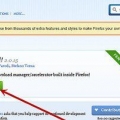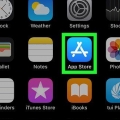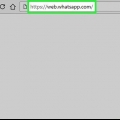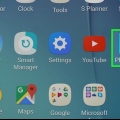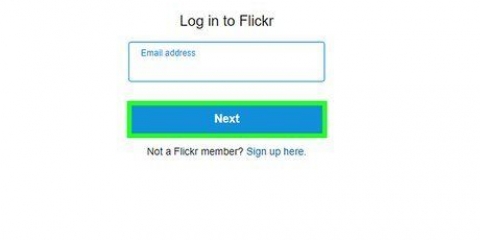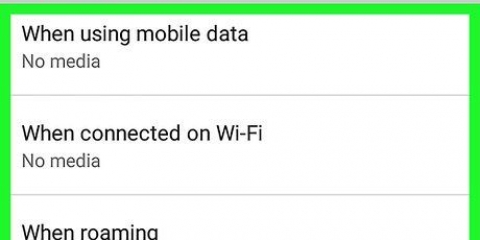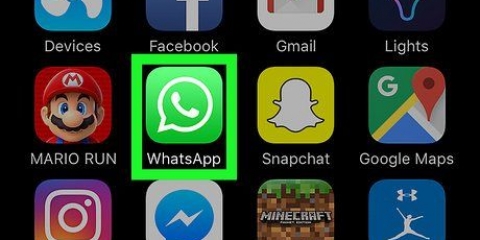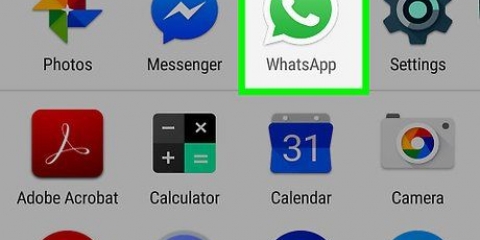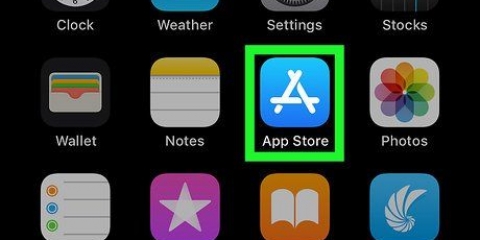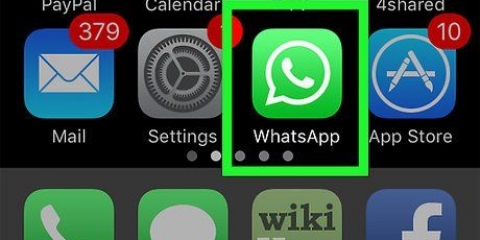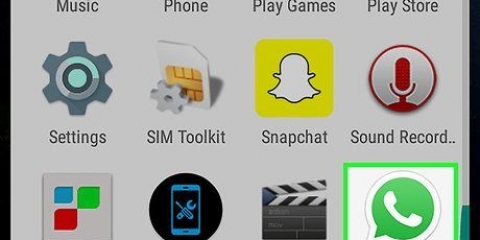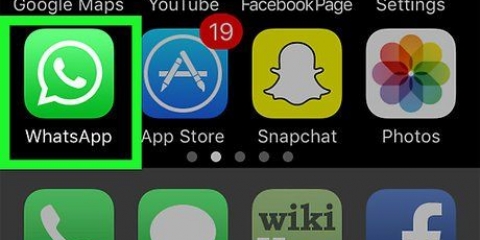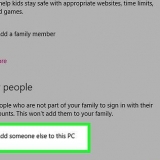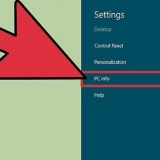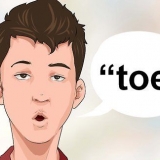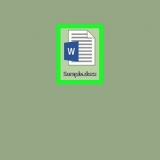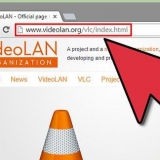fotos Som Vídeos Documentos Tenha cuidado se você for baixar arquivos grandes por meio de dados móveis, pois isso pode gerar custos extras.







Se esta é a primeira vez que você abre o WhatsApp, você deve primeiro configurar whatsapp. 


Baixe imagens automaticamente no whatsapp
Este tutorial mostrará como fazer o WhatsApp baixar automaticamente as imagens e vídeos que você recebeu no rolo da câmera ou na galeria do seu telefone.
Degraus
Método 1 de 2: no Android

1. Abra o WhatsApp. Esse é o ícone com um telefone branco em uma nuvem de bate-papo verde e branca.
- Se esta é a primeira vez que você abre o WhatsApp, você deve primeiro configurar whatsapp.

2. Toque. Este botão está localizado no canto superior direito da tela.
Se o WhatsApp abrir em uma conversa, você deve primeiro tocar no botão Voltar no canto superior esquerdo da tela.

3. Toque em Configurações. Esse é o botão na parte inferior do menu suspenso.

4. Toque em Uso de dados. Está no final da página.

5. Toque Ao usar dados móveis. Esta opção está diretamente sob o título `Download Automático de Mídia` nesta página.

6. Toque em qualquer tipo de mensagem que você deseja baixar. Você tem as seguintes opções:

7. Toque em OK. Está no canto inferior direito da tela de opções de mídia.

8. Toque Quando conectado ao Wi-Fi. Esta opção está em `Ao usar dados móveis`.

9. Toque em qualquer tipo de mensagem que você deseja baixar. As opções são as mesmas dos dados móveis.

10. Toque em OK.

11. Toque em roaming. Esta é a última opção nas configurações de `Download automático de mídia`.

12. Toque em qualquer tipo de mensagem que você deseja baixar. As opções aqui são as mesmas das outras duas categorias de download automático.
Tenha cuidado ao baixar mídia enquanto roaming usado, pois pode levar a taxas de dados impressionantes.

13. Toque em OK. Agora cada foto ou vídeo que alguém te enviar com base nas preferências de download escolhidas será baixado automaticamente para sua galeria do Android.
Método 2 de 2: No iPhone

1. Abra o WhatsApp. Esse é o ícone com um telefone branco em uma nuvem de bate-papo verde e branca.

2. Toque em Configurações. Está no canto inferior direito da tela.
Se o WhatsApp abrir em uma conversa, você deve primeiro tocar no botão Voltar no canto superior esquerdo da tela.

3. Toque em Bate-papos. Esta opção está no meio da tela.

4. Deslize Salvar mídia de entrada para a posição `Ligado` (direita). Então fica verde. Agora, todas as imagens ou vídeos que as pessoas enviarem para você serão baixados automaticamente para o rolo da câmera.
Pontas
Se você não deu ao WhatsApp acesso ao rolo da câmera do seu telefone, deslizar o botão para a direita solicitará que você clique OK toque para fazer isso novamente.
Avisos
- O download de fotos usando seus dados móveis pode gerar custos adicionais.
Artigos sobre o tópico "Baixe imagens automaticamente no whatsapp"
Оцените, пожалуйста статью
Popular